Jak korzystać z trybu powtórek Fortnite i pobierać powtórki z Fortnite
Czy kiedykolwiek chciałeś uchwycić niesamowite serie zabójstw lub zabawne zgony w Fortnite za podzielenie się nimi ze znajomymi? Teraz możesz łatwo nagrywać swoją rozgrywkę w Fortnite za pomocą Tryb powtórki Fortnite.
Tryb powtórek Fortnite w najnowszej aktualizacji Fornite w wersji 3.5 pozwala z łatwością wrócić do swoich najlepszych gier i zabawnych błędów. Ten system nagrywania rozgrywki może zapisywać mecze i pomagać w ulepszaniu lub sprawdzaniu, co wydarzyło się podczas gorączkowych strzelanin. Pytanie brzmi jak uzyskać dostęp i korzystać z powtórki Fortnite.
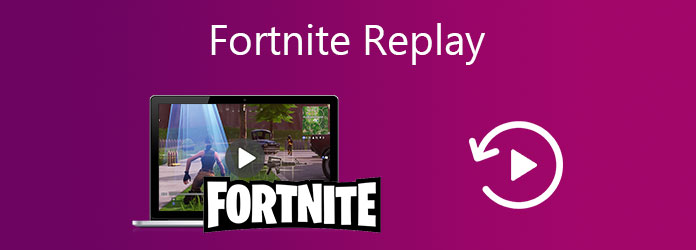
Ten post zawiera szczegółowy przewodnik na temat korzystania z trybu powtórki Fortnite, aby uchwycić grę. Co więcej, pokażemy Ci jak pobrać powtórki Fortnite.
Część 1. Uzyskaj dostęp i korzystaj z powtórki Fortnite
Możesz grać w gry Fortnite, takie jak Ratuj świat, Fortnite Battle Royale i Kreatywność w Fortnite na urządzeniach Sony PlayStation 5/4, Nintendo Switch, Xbox One, Windows PC, Mac i iOS/Android. Ale Tryb powtórki Fortnite na razie nie jest dostępna na telefonach komórkowych. Możesz więc używać tego trybu odtwarzania Fortnite tylko na komputerze lub konsoli do gier, aby przechwycić grę.
Aby znaleźć i uzyskać dostęp do funkcji powtórek Fortnite, przejdź do Menu Battle Royale, Wybierz Kariera a następnie wybierz plik Powtórki opcja. Gdy tam dotrzesz, zobaczysz listę ostatnich gier i niezapisanych powtórek Fortnite.
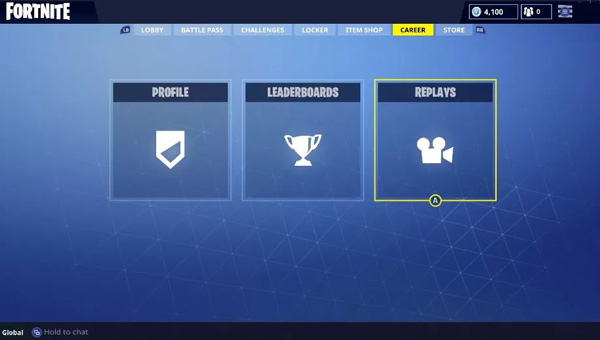
Jak korzystać z trybu odtwarzania Fortnite
Tryb odtwarzania Fortnite pozwala dostosować kąt kamery, zmienić prędkość wideo, pominąć nagranie, dostosować efekty wizualne i nie tylko. W trybie powtórki możesz nagrywać rozgrywkę Fortnite w zależności od potrzeb. Możesz zobaczyć te elementy sterujące na dole ekranu.
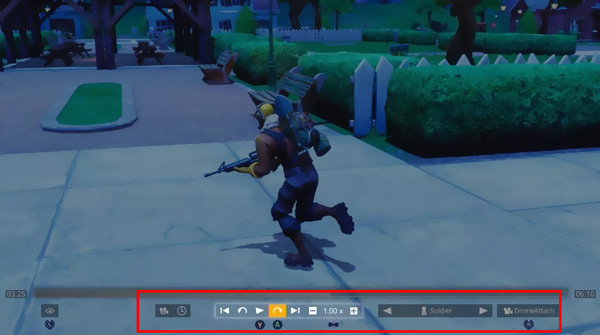
Po prawej stronie elementów sterujących prędkością możesz użyć wybór gracza narzędzie. Pomaga zmienić perspektywę i podążać za pobliskim graczem. Tutaj możesz również otworzyć mapę, aby sprawdzić listę graczy w zasięgu w dowolnym momencie.
W lewym dolnym rogu są jeszcze dwie ikony. Możesz kliknąć zegar ikona, aby szybko przejść do dowolnego momentu w nagraniu. Lewo aparat fotograficzny ikona pozwala dostosować więcej ustawień rozgrywki.
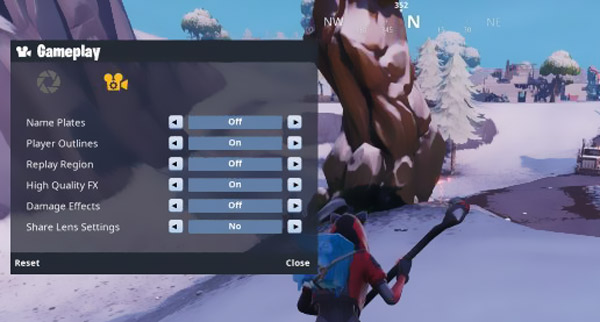
Narzędzie do odtwarzania Fortnite oferuje kilka różnych opcji odtwarzania. Na przykład możesz swobodnie sterować kątami kamery, zwalniać lub przyspieszać określone fragmenty klipu. Co więcej, możesz ustawić przysłonę i ogniskową, niestandardowe tryby aparatu powiązane z różnymi Warkot ustawienia.
Aby zapisać powtórki Fortnite, możesz wrócić do to Powtórki opcja pod Kariera patka. Wybierz dopasowanie z listy, a następnie wybierz Zmień nazwę i zapisz.
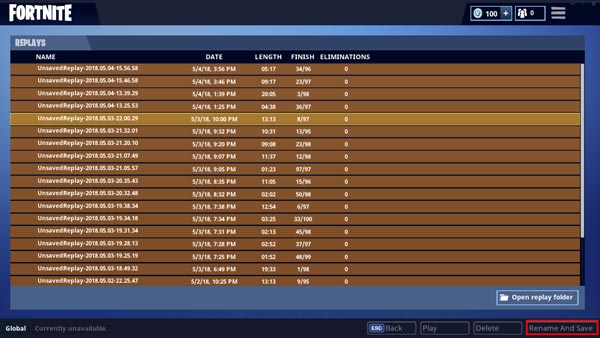
Zauważ, że w niektórych przypadkach zmiana nazwy spowoduje awarię Fortnite. Więc lepiej nie zmieniaj nazw powtórek Fortnite.
Część 2. Jak pobrać powtórki Fortnitenite
Gdzie są zapisane powtórki Fortnite? Kiedy chcesz prześlij film na YouTube, możesz nie mieć pojęcia, gdzie znaleźć te nagrane powtórki Fortnite. Prawda jest taka, że powtórki z Fortnite nie są prawdziwymi filmami. Musisz polegać na narzędziu innej firmy, aby pobierz powtórki Fortnite.
Tutaj zdecydowanie polecamy wszystkie funkcje screen Capture aby pomóc Ci pobrać powtórki Fortnite i zapisać je w formatach MP4, FLV, MOV, AVI lub innych, których potrzebujesz. Został zaprojektowany z zaawansowanym Niebieskie światło Technologia kodowania wideo HD w czasie rzeczywistym i może nagrywać rozgrywkę Fortnite w 60 klatkach na sekundę w wysokiej rozdzielczości. Tak więc od samego początku możesz go użyć do uchwycenia całej gry.
Krok 1Po pierwsze, możesz bezpłatnie zainstalować i uruchomić ten rejestrator rozgrywki Fortnite na swoim komputerze. Jest kompatybilny z Windows 10/8/7 PC lub Mac. Kiedy wejdziesz, możesz wybrać Magnetowid cecha.

Krok 2Niezależnie od tego, czy chcesz pobrać powtórki Fortnite, czy bezpośrednio przechwycić rozgrywkę Fortnite, powinieneś ustawić obszar nagrywania ekranu i źródło dźwięku.

Krok 3Kliknij REC przycisk, aby rozpocząć proces nagrywania. Jeśli chcesz pobrać plik powtórki Fortnite, musisz go ponownie nagrać. Podczas nagrywania możesz dodać strzałkę, tekst, linię, prostokąt, elipsę i więcej do nagranego wideo.
Obsługuje najnowszą technologię przyspieszania, aby zapewnić nagrywanie gier w czasie rzeczywistym 4K/2K przy niskim poziomie procesora, karty graficznej i pamięci RAM. Tak więc nagranie nie wpłynie na wrażenia z gry.
Krok 4Zostaniesz zabrany do Podgląd okno po zakończeniu nagrywania. Możesz go z łatwością przeglądać i edytować. Następnie możesz kliknąć Zapisz przycisk, aby zapisać plik nagrania w formacie MP4, MOV, FLV lub innym wymaganym formacie wyjściowym.
Część 3. Często zadawane pytania dotyczące powtórki Fortnite
Gdzie są zapisywane powtórki Fortnite?
Powtórki Fortnite są zapisywane w folderze FortniteGames. Możesz go zlokalizować w C\Folder Użytkownicy\Lokalny\AppData\FortniteGames. Po otwarciu tego folderu wybierz Zapisane, a następnie Demo, aby znaleźć swoje powtórki Fortnite. Te pliki są w formacie .replay..
Dlaczego moje powtórki Fortnite są usuwane?
Nowa aktualizacja Fortnite automatycznie usunie poprzednie powtórki z Fortnite. Jeśli nie pobierzesz powtórek Fortnite, zostaną one usunięte.
Jak przechowywane są moje powtórki Fortnite?
Powtórki Fortnite są przechowywane lokalnie na konsoli lub komputerze. Ostatnie 10 meczów jest automatycznie zapisywanych na konsoli, a ostatnie 100 na PC. Niezapisane powtórki zostaną nadpisane po rozegraniu większej liczby gier. Powinieneś więc ręcznie zapisać kilka cennych powtórek Fortnite.
Wnioski
Po przeczytaniu tego posta możesz dowiedzieć się więcej o Powtórka z Fortnite. Mam nadzieję, że możesz lepiej korzystać z trybu odtwarzania Fortnite i cieszyć się rozgrywką.







